Bilgisayarınızı yükseltmek heyecan vericidir. Kutuyu açıp o yeni bilgisayar kokusundan bir yudum almaktan daha iyi bir şey olamaz. Yeni bilgisayarınızı kurmak sonraki adımdır ve Windows 10 lisansınızı yeni bilgisayarınıza aktarmak bunun hayati bir parçasıdır.
İşte Windows 10 lisansını yeni bir bilgisayara nasıl aktaracağınız aşağıda açıklanmıştır.
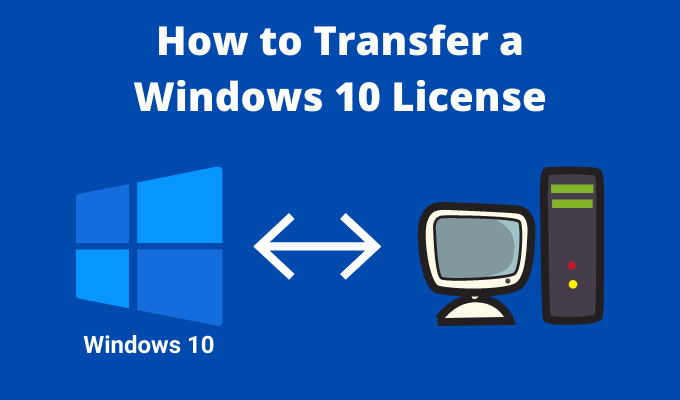
Bir Windows 10 Lisansını Yeni Bir Bilgisayara Aktarabilir misiniz?
Windows 10 lisansınızı yeni bir bilgisayara aktarmak harika bir fikirdir. Sonuçta, yeni bir lisansa ihtiyacınız yoksa yeni bilgisayarınızın maliyetini düşük tutar. Ancak, aktarımı yapıp yapamayacağınız, kullandığınız Windows 10 lisansının türüne bağlıdır.
Üç ana Windows 10 lisans türü vardır:
Perakende:Bir perakende lisansı satın alırsınız çevrimiçi ve lisansı farklı bilgisayarlar arasında aktarabilir
Birim:Microsoft, işletmeler, üniversiteler veya hükümetler gibi büyük kuruluşlara toplu olarak toplu lisanslar verir ve çok sayıda kurulumu etkinleştirmek için tek lisans anahtarı
Windows 10 lisansları sistem donanımına bağlıdır. Özellikle anakart. Bir Windows OEM veya toplu lisansı yeni bir bilgisayara (örneğin farklı bir ana kartla) aktarmaya çalışırsanız, Windows lisans kontrol sistemi yeni donanımı reddeder.
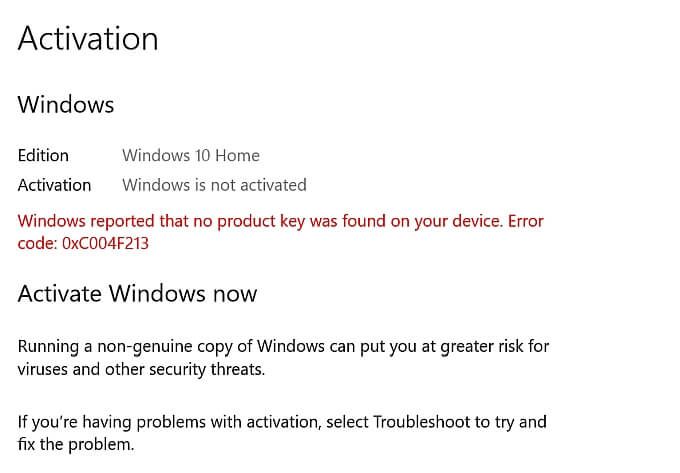
Oysa Windows 10 perakende lisansınız varsa, farklı bir ana karta sahip farklı bir bilgisayara geç yapabilirsiniz.
In_content_1 all: [300x250] / dfp: [640x360]->Anlaşılması da önemli olan bir şey, sabit sürücünüzü bir OEM veya toplu lisans ile yükseltebileceğinizdir. Sabit sürücünüzü daha büyük veya daha hızlı bir değişim için değiştirmek, Windows 10 lisanslama kuralları kapsamında kesinlikle iyidir.
Ayrıca, kullanıcıların anakartlarını yükselttikleri ve OEM lisanslarını kullanmaya devam ettikleri örnekler de var, bu da durumu biraz kafa karıştırıcı hale getiriyor (bununla ilgili daha fazla bilgi için okumaya devam edin!)
Sahip Olduğunuz Windows 10 Lisans Türünü Nasıl Kontrol Edebilirsiniz?
Büyük olasılıkla bir OEM veya perakende Windows 10 lisansınız vardır. Windows 10 lisansınızı başka bir bilgisayara aktarmadan önce, bunun mümkün olup olmadığını kontrol edin.
Başlat Menüsü arama çubuğunuza komut istemi yazın ve Komut İstemi uygulamasını açın. Şimdi, aşağıdaki komutu girin:
slmgr -dli
Windows Komut Dosyası Ana Bilgisayarı penceresinin görünmesi için kısa bir süre bekleyin. Açıklamanın yanında Windows 10 lisans türünü göreceksiniz. Perakende, OEM veya birim gibi hangi lisans türüne sahip olduğunuzu açıkça belirtecektir.
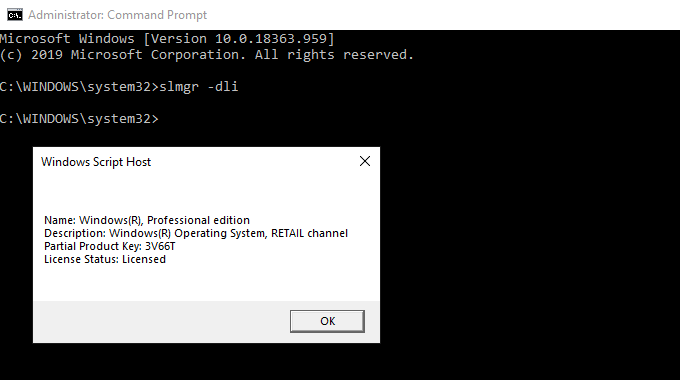
Windows 10 lisansınızı yeni bir bilgisayara aktarmanın iki yolu vardır: bir ürün anahtarı girmek veya Microsoft hesabınızı kullanmak.
Windows Lisansını Kullanarak Nasıl Aktarılır? Microsoft Hesabınız
Windows 10 lisansınızı Microsoft hesabınıza bağlayabilirsiniz. Lisansınızı Microsoft hesabınıza bağladıktan sonra, Windows'u yeniden yükledikten sonra ürün anahtarınızı tekrar girmeniz gerekmez. Bunun yerine, yeni Windows 10 kurulumunda Microsoft hesabınızda oturum açarsınız ve lisansınızı otomatik olarak doğrular.
Windows 10 lisansınızın ve Microsoft hesabınızın bağlantılı olup olmadığını öğrenmek için Windows Tuşu + 'ya basın I, Sistem>Hakkında'ya gidin, ardından Ürün anahtarını değiştirin veya Windows sürümünüzü yükseltinseçeneğini seçin.
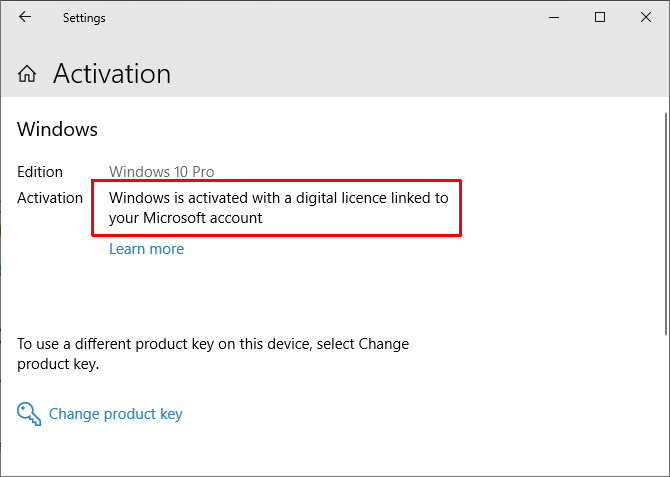
Yukarıdaki resimdeki ile aynı mesajı görüyorsanız, hesabınız ve lisansınız bağlanmıştır. Bu, yeni bilgisayarınızda Microsoft hesabınızda oturum açabileceğiniz ve bir ürün anahtarı girmeden lisansı doğrulayabileceğiniz anlamına gelir.
Windows 10 Lisansınız ve Microsoft Hesabınız Nasıl Bağlanır?
Mesajı görmezseniz hesabınızı bağlamak için bu adımları izleyin yapabilirsiniz. Windows Tuşu + I'ye basın, ardından Güncellemeler ve Güvenlik>Etkinleştirmeseçeneğine gidin. Microsoft hesabı eklealtında, Hesap ekle'yi seçin.
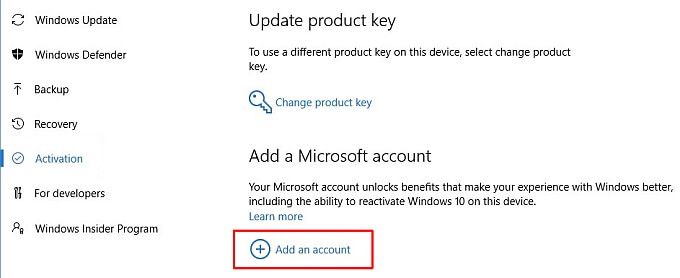
E-posta adresinizi ve şifrenizi kullanarak Microsoft hesabınızda oturum açın. Bundan sonra, Microsoft hesap ayrıntılarınızı kullanarak Windows'ta oturum açmanız gerekecek (ancak lisansınızı aktardıktan sonra yerel bir hesaba geri dönebilirsiniz ).
Oturum açtıktan sonra Microsoft, Windows'unuzu bağlayacak 10 lisans ve Microsoft hesabınız. Bitir'i tıkladığınızda, bağlantıyı onaylayan mesajı göreceksiniz.
Windows Lisans Aktarımını Tamamlayın
Onayladıktan sonra lisans ve hesap bağlantısı, yeni bilgisayarınızda Microsoft hesabınızda oturum açabilirsiniz. Microsoft, lisansı hesabınız aracılığıyla doğrular ve aktarım tamamlanır.
Microsoft Hesabını Bir OEM Lisansına Bağlama
Windows 10 OEM lisansınız bağlanırken tek bir donanım parçası içinde ana karta, yukarıdaki yöntemi kullanarak Windows lisansını aktarmayı deneyebilirsiniz. İşlem aynıdır, ancak şu hata mesajıyla karşılaşabilirsiniz:
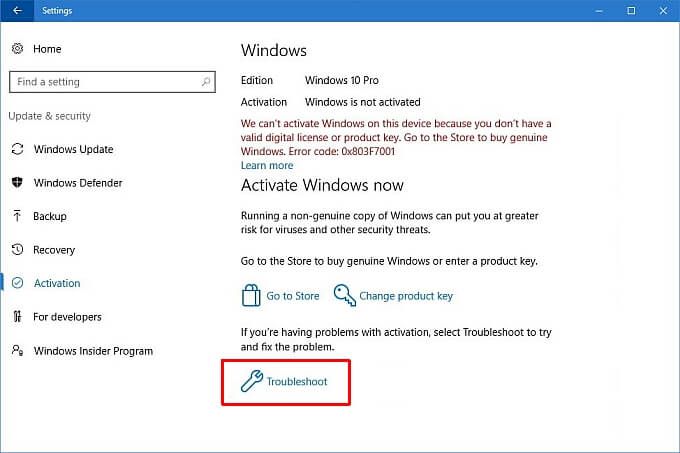
Sayfanın altından Sorun Giderme'yi ve ardından Donanımı değiştirdim' i seçin yakın zamanda bu cihazda. Ardından Microsoft hesabınızda oturum açmanız ve kullandığınız cihazı tanımlamanız gerekir.
Lütfen her OEM Windows 10 lisansı için bunun işe yaramayabileceğiniunutmayın, çünkü Microsoft, bir OEM lisansını yalnızca bir kurulum için kullanabileceğinizi açıkça belirtmektedir. Bu lisans aktarımı, temel olarak bir sabit sürücüyü veya SSD'yi yeni bir Windows 10 yüklemesi yerine Windows yüklemesi bozulmadan yeni bir bilgisayara taşıdığınızda işe yarıyor gibi görünüyor.
Windows Lisansı Nasıl Aktarılır? Bir Ürün Anahtarı Kullanma
İkinci seçenek, denenmiş ve test edilmiş seçenektir. Çevrimiçi olarak satın alınan bir Windows 10 lisans ürün anahtarınız var. Windows 10 ürün anahtarınızı girebileceğiniz iki nokta vardır, bunlardan ilki Windows 10 yükleme işlemi sırasında:
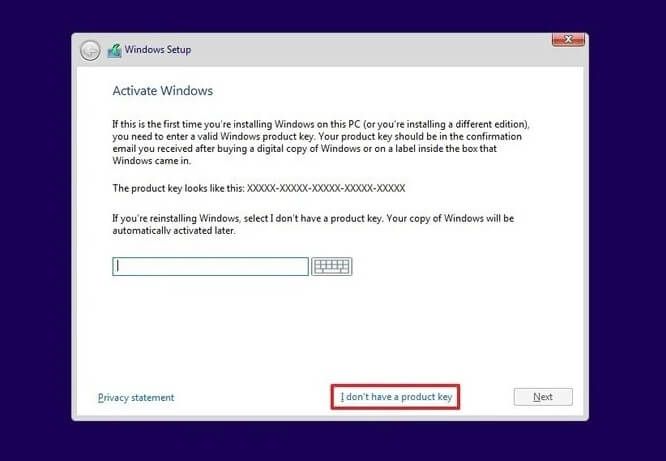
Alternatif olarak, Windows 10 kurulumu bitene kadar bekleyebilir, ardından Anahtarınızı Ayarlar paneline girin. Windows Tuşu + I'ye basın, ardından Güncellemeler ve Güvenlik>Etkinleştirmeseçeneğine gidin ve ardından Bir ürün anahtarı girin.
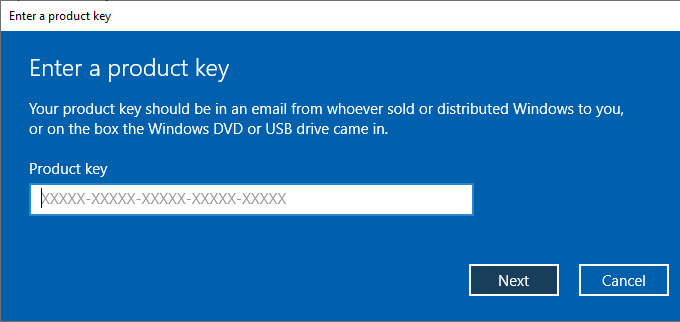
Windows 10 ürün anahtarınızı girin, ardından İleri'ye basın ve ekrandaki talimatları izleyin.
Windows 10 Lisansınızı Aktarabilirsiniz
Windows 10 lisansını yeni bir bilgisayara aktarmak için iki ana yöntemi gördünüz. Ayrıca, artık Windows 10 lisans türleri arasındaki farkı ve bunları yeni donanıma geçirmeye çalıştığınızda belirli lisansların neden çalışmadığını biliyorsunuz.
Temiz bir Windows 10 kurulumunu tercih ederseniz, emin olun Windows 10 kurulum USB çubuğu nasıl oluşturulur 'e bakın.